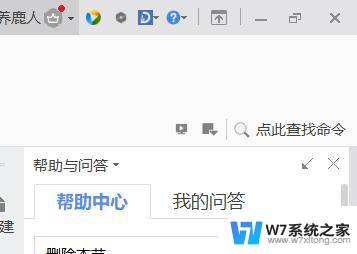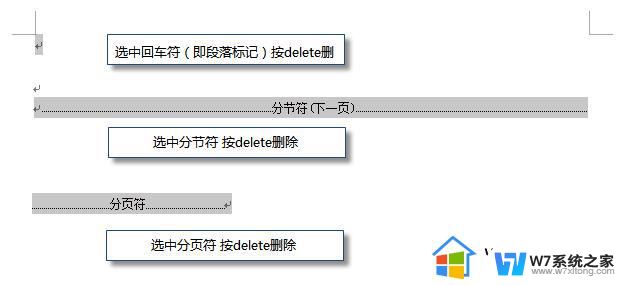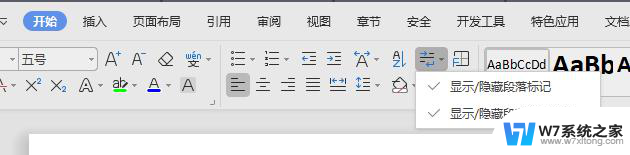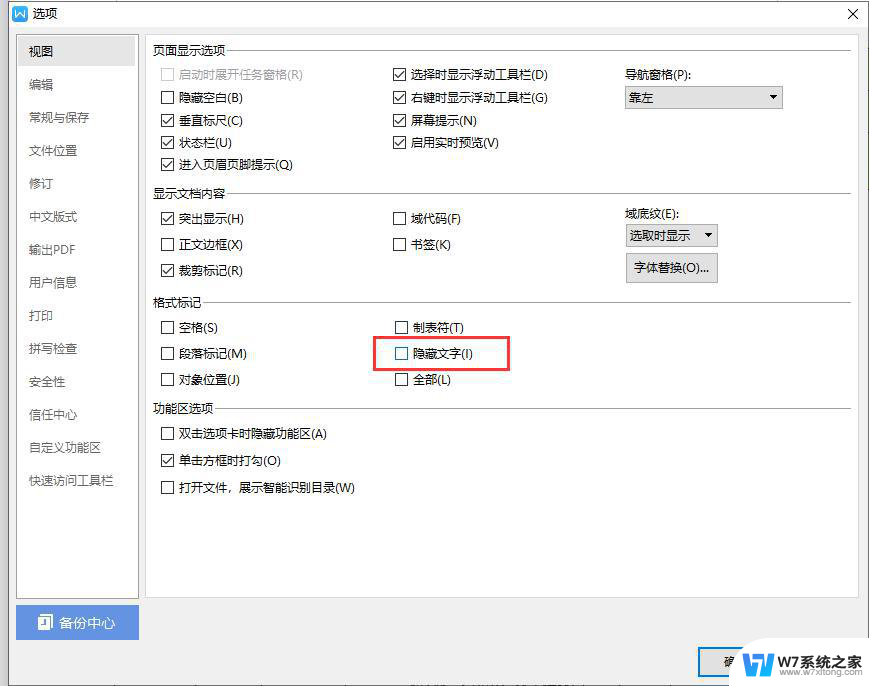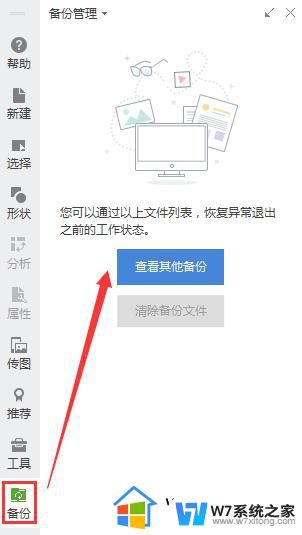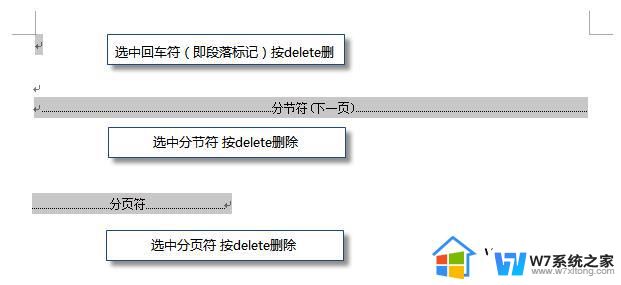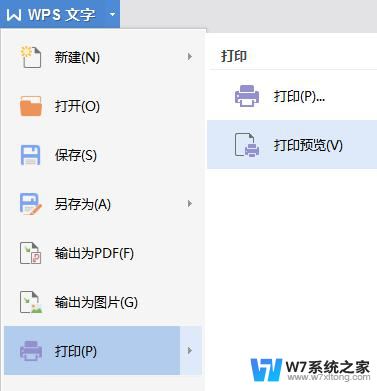wps为什么我的word文档最后一页空白页删不了 wps word文档最后一页空白页删除不了怎么办
wps为什么我的word文档最后一页空白页删不了,使用WPS或Word处理文档时,我遇到了一个令人困惑的问题:无论我如何尝试,最后一页的空白页始终无法删除,这个问题让我感到非常沮丧,因为它不仅浪费了宝贵的打印纸张,而且给我工作带来了不必要的麻烦。在这种情况下,我迫切需要找到解决方案,以便能够高效地编辑和排版我的文档。接下来,我将探索一些可能的原因,并尝试找到解决这个问题的有效方法。

删除空白页
如果WPS文档中出现了空白页,那么可能是文档中包含空段落、分页符或分节符。需要将这些编辑标记删除,空白页才会被删除。
操作方法:把光标移动至空白页,选中空白页中的 段落标记 或分页符 或者分节符,尝试使用“回格(即backspace / ←)”以及“Delete”键删除。
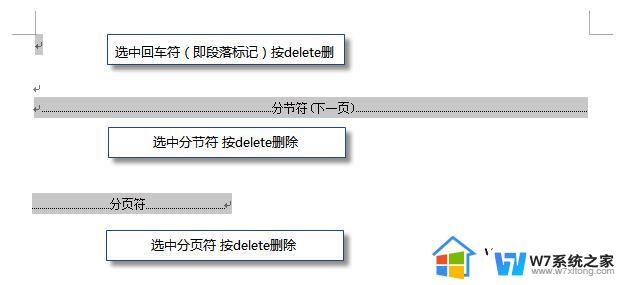
PS:如果文档中没有显示编辑标记,可以开启功能区“开始-显示/隐藏编辑标记”显示。
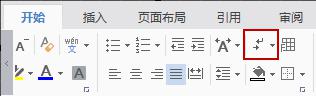
还有一种空白页的可能是前一页末尾有过长的表格。
文档在表格后需要有一个空段落,如果表格一直延伸到页面底部,则空段落将被推入下一页。而这个空段落标记是无法删除的。需要将这个空段落标记设置为“隐藏文字”才可以。
操作方法:
1、选中段落标记
2、点击右键-字体-勾选“隐藏文字”。
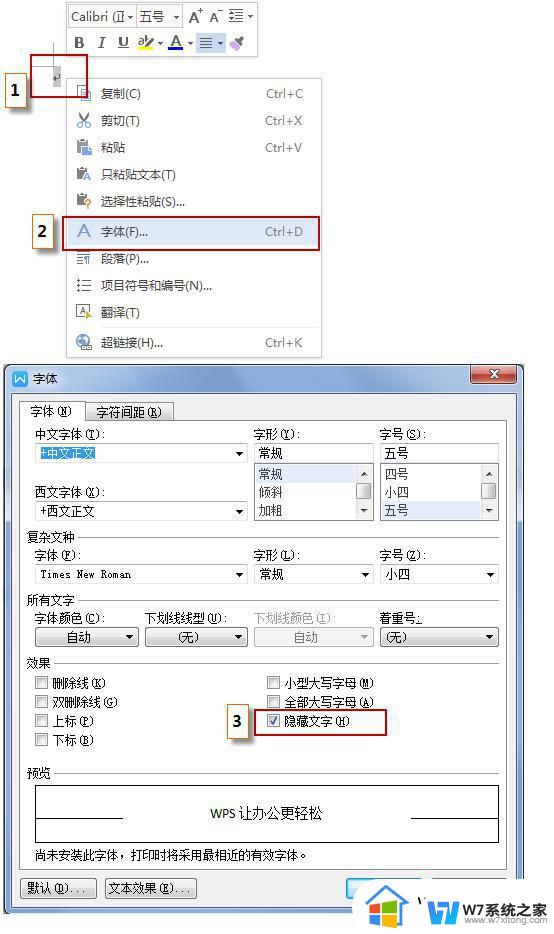
以上就是WPS为什么我的Word文档最后一页有空白页,删除不掉的全部内容,如果你遇到了相同的问题,可以参考本文中介绍的步骤进行修复,希望这篇文章对你有所帮助。